Удаљена радна површина у Виндовс-у са паметног телефона или таблета

Имате могућност удаљеног приступа вашемВиндовс ПЦ је погодан начин за приступ датотекама и програмима. Такође је добар начин за решавање проблема и даљинска подршка радној станици - под условом да мрежа није проблем. Могућност да то учините са таблета или паметног телефона је још боље. Када су изашли Виндовс 8 и површина са Виндовс РТ, већ је постојала симпатична апликација модерног стила за удаљену радну површину. Мицрософт је објавио РДП апликацију и за иОС и Андроид такође. Ово је заправо добар начин за покретање програма и апликација са Сурфаце РТ-а, јер не можете инсталирати десктоп апликације на Сурфаце РТ или Сурфаце 2.
Подесите Виндовс 8.1 за прихватање удаљених веза
Да бисте подесили свој Виндовс рачунар за прихватање удаљених веза, почните са отварањем Контролна табла> Систем затим на левом окну кликните на „Ремоте Сеттингс“ (Удаљене поставке).
У оперативном систему Виндовс 8.1 такође можете доћи тако што ћете претражити удаљена подешавања у пољу за претрагу на почетном екрану као што је приказано испод.
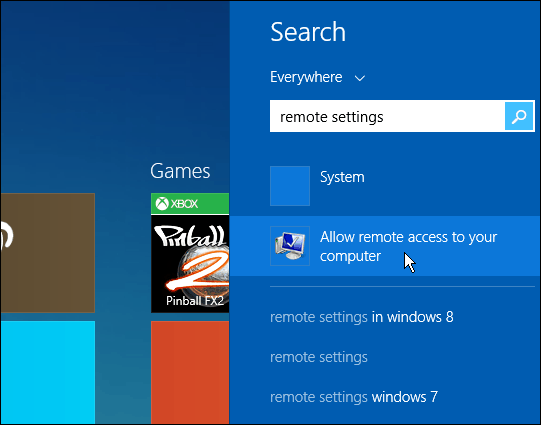
Затим под одељком Удаљена радна површина изаберитеопција за омогућавање даљинских веза као и провера идентитета мреже за бољу сигурност. У оперативном систему Виндовс 7 десном типком миша кликните Цомпутер (Рачунар) и изаберите Пропертиес (Својства) да бисте дошли до истог места.
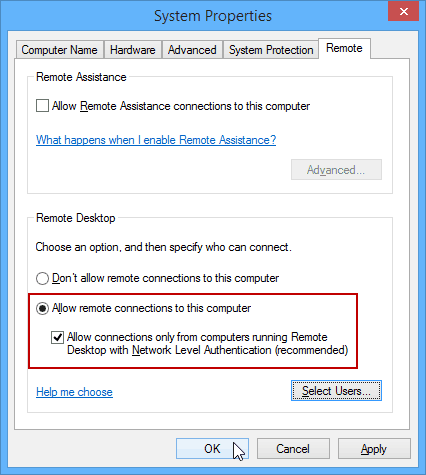
Даљински се повежите са рачунаром са Андроид уређаја
Прво ћете морати да преузмете МицрософтАпликација удаљене радне површине. Сада је време да се повежете са рачунаром са свог Андроид таблета - или ако сте у стисци паметног телефона. Покрените апликацију и на картици Ремоте Десктопс која се налази на левој страни додирните икону „+“ у горњем левом углу да додате нову везу са рачунаром.
Затим унесите име рачунара на који се повезујете, његово име домаћина или ИП адресу и акредитиве за пријаву за тај рачунар, а затим тапните на Готово.
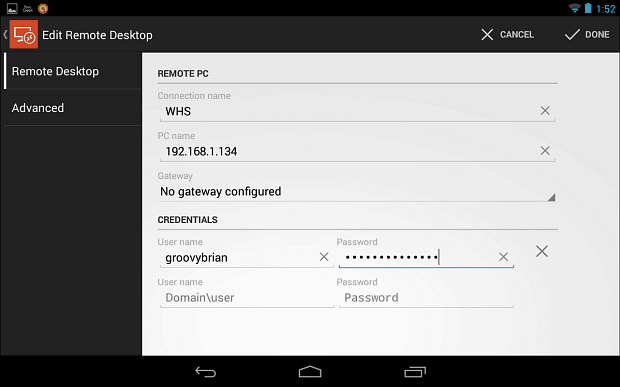
Када први пут покренете везу, видећетеекран попут оног испод који саветује да је непоуздан сертификат. Претпостављам да, пошто уклањате рачунар са рачунара, знате онај са којим желите да се повежете, па тапните на Труст Алваис.
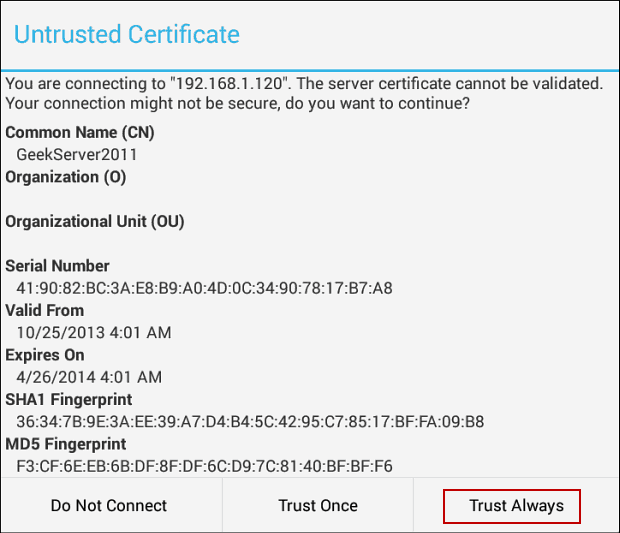
Сада ћете видети радну површину рачунара на којем степовезан. На врху имате функцију Пан Цонтрол која вам омогућава да зумирате екран и лако га померате. Ако вам је потребна тастатура на екрану, то лако можете повући додиром на њену икону. У овом примеру сам се повезао са Виндовс Хоме Сервером.
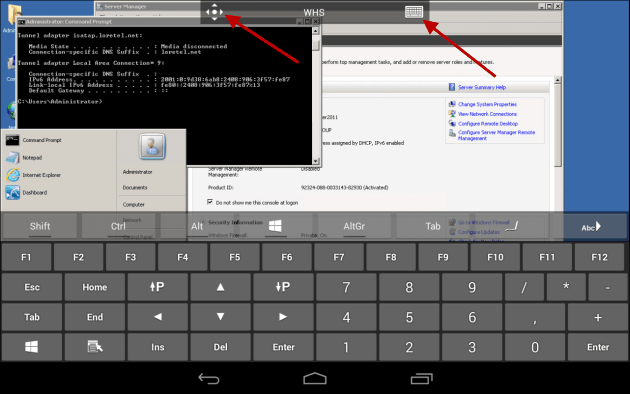
Или ако се повезујете са Виндовс 8.1 рачунару, као што је приказано у овом примеру, на располагању је згодна услужна трака за пребацивање између модерног корисничког сучеља и радне површине. При повезивању са модерним корисничким сучељем, многи исти прекидачи и контроле на додир раде исто као и на уређају који подржава додир. На пример, овде користим функцију подељеног екрана, а превлачењем са десне стране екрана приказује се трака Чари.
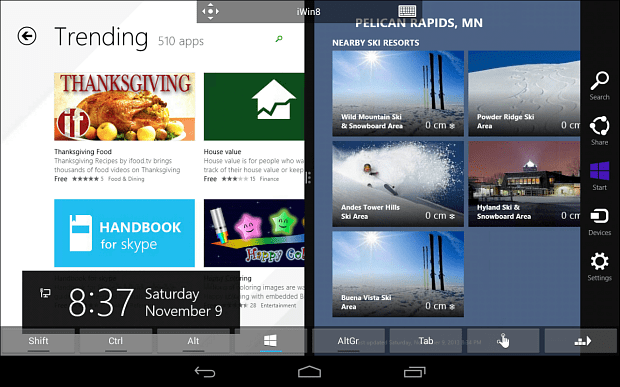
Удаљена радна површина са иОС уређаја
За иОС, знате вежбу, преузмитеАпликација Мицрософт Ремоте Десктоп са вашег иПад или иПхоне. Опет, имаћете боље искуство са 10-инчним иПадом преко вашег иПхоне-а, па чак и иПад Мини делује прилично добро, јер и он има више некретнина на екрану.
Када га први пут покренете, тапните на Додај удаљену радну површину да бисте прошли кроз меније, унесите ИП или име система и остале податке за улазак у систем.
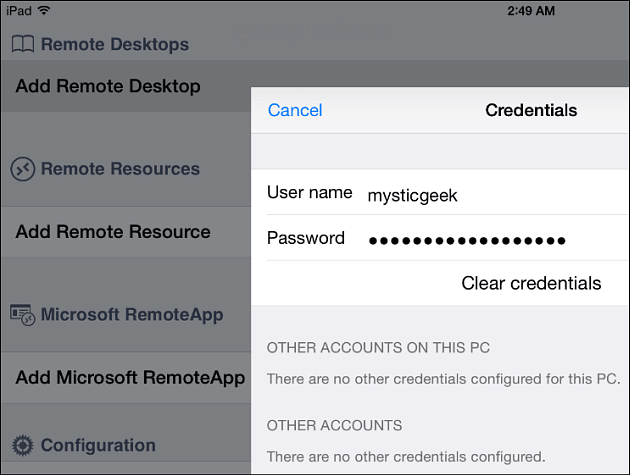
На верзији за иОС такође има сличне контролеза кретање по вашем екрану. Такође има и лепшу екрану на тастатури за извршавање ствари, наравно, то је само моје мишљење. Ево прегледа приступа рачунару мог кућног уреда и менију Старт.
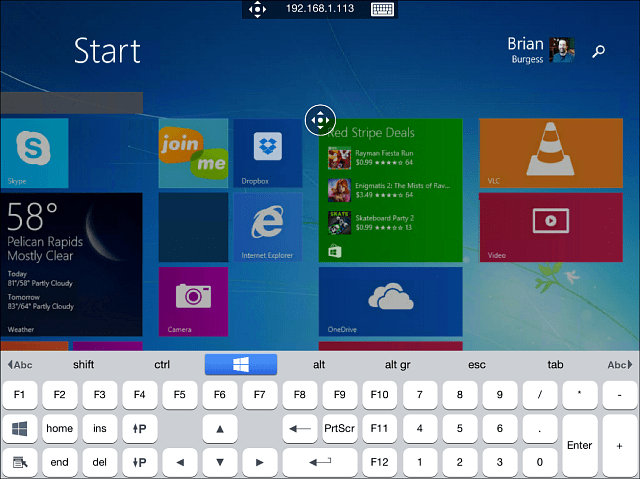
А ево како изгледа коришћење радне површине у Виндовс 8.1 са иПада. Опет су циљеви прозора мали, тако да ће функција зумирања бити ваш најбољи пријатељ.

Удаљена радна површина са Виндовс Пхоне 8.1
Ако сте један од поносних 4% корисника Виндовс Пхоне-а, обавезно прочитајте мој чланак о употреби апликације за преглед удаљене радне површине за Виндовс Пхоне 8.1.
Још није савршено, а ако имате ВиндовсТелефон са малим екраном, тешко да може додирнути одређене циљеве. Али без обзира на то, ако сте из било ког разлога напољу и требате да се повежете на рачунар, верзија Виндовс Пхоне 8.1 делује сасвим сигурно.
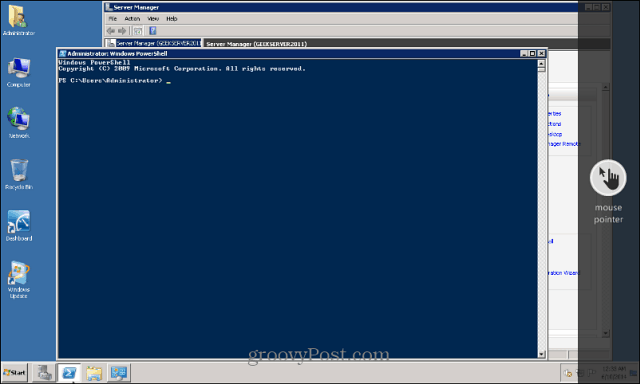
Више о удаљеној радној површини
Имајте на уму једну ствар при пријављивању на аРачунар са системом Виндовс 8.1 - мораћете да укуцате целокупне акредитиве за Мицрософт налог, осим ако га нисте поставили као локалну машину. Заправо сам највише волио да га користим на свом иПаду, само зато што изгледа да има глаткији интерфејс, а све изгледа боље. За Андроид сам га тестирао на Некус 7 2012 моделу. Још једна ствар коју препоручујем је упознавање сваке контроле за навигацију. Свакако ћете морати да зумирате одређене делове екрана - посебно ако сте на радној површини.
Гоогле такође олакшава удаљеностВиндовс, Мацс, па чак и Линук системи са Цхроме Ремоте Десктоп за Андроид - ради између било која два рачунара на којима је инсталиран Цхроме прегледач. Помоћу њега можете да се пребаците на рачунаре, Мац рачунаре и Линук рачунаре и наравно Цхромебоок-ове.
Ако имате Виндовс 7, ево листе чланака који вам могу помоћи у раду са удаљеном радном површином.
- Омогућите удаљену радну површину у систему Виндовс 7
- Убрзајте везе с удаљеном радном површином
Реците нам своје авантуре на удаљеној радној површини! Да ли користите Виндовс-ов уграђени РДП услужни програм или више волите алате других произвођача попут Јоин.ме или ТеамВиевер? Оставите коментар испод и реците нам о томе.
![Удаљено омогућавање Ремоте Десктоп КСП или Сервер 2003 [Како да]](/images/xp/remotely-enable-remote-desktop-xp-or-server-2003-how-to.png)









Оставите коментар